【Davinci Resolve】動画の手ぶれを補正する機能をご紹介する
手ぶれがひどい動画の補正はどうすればいいのか?Davinci Resolveを利用して、簡単に動画の手ぶれを補正できます!この記事ではダビンチ リゾルブの手ぶれを補正する方法を説明します。
どうすれば揺れのあるビデオを安定させますか。ビデオの手ぶれを補正するツールはありますか?こんな悩みがある人にとって、手ぶれを補正することが必要です。DaVinci Resolveという強力な動画編集ソフトを使用すれば、手ぶれ補正が簡単にできます。この記事では、ダビンチ リゾルブを使った手ぶれ補正の基本的な方法と、最高のビデオエンハンサーを紹介します。
目次隠す
Part1、DaVinci Resolveの手ぶれ補正機能とは?
DaVinci Resolveは、プロフェッショナルな動画編集ツールとして広く使用されています。特に、動画の手ぶれを補正する強力な機能非常に優れています。この機能は、動画編集の過程で映像の揺れを軽減し、滑らかで安定した映像を作るためのツールです。主に、カメラの手ぶれや動きのある映像の揺れを補正するために使用されます。
Part2、Davinci Resolveで動画の手ぶれを補正する使い方
ここからはDavinci Resolveの手ぶれ補正機能の使い方を詳しく説明します。以下はDaVinci Resolveで手ぶれを補正する手順です。
ステップ1:まず、DaVinci Resolveをダウンロードして開きます。
ステップ2:編集したい動画をロードし、タイムラインにドラッグします。
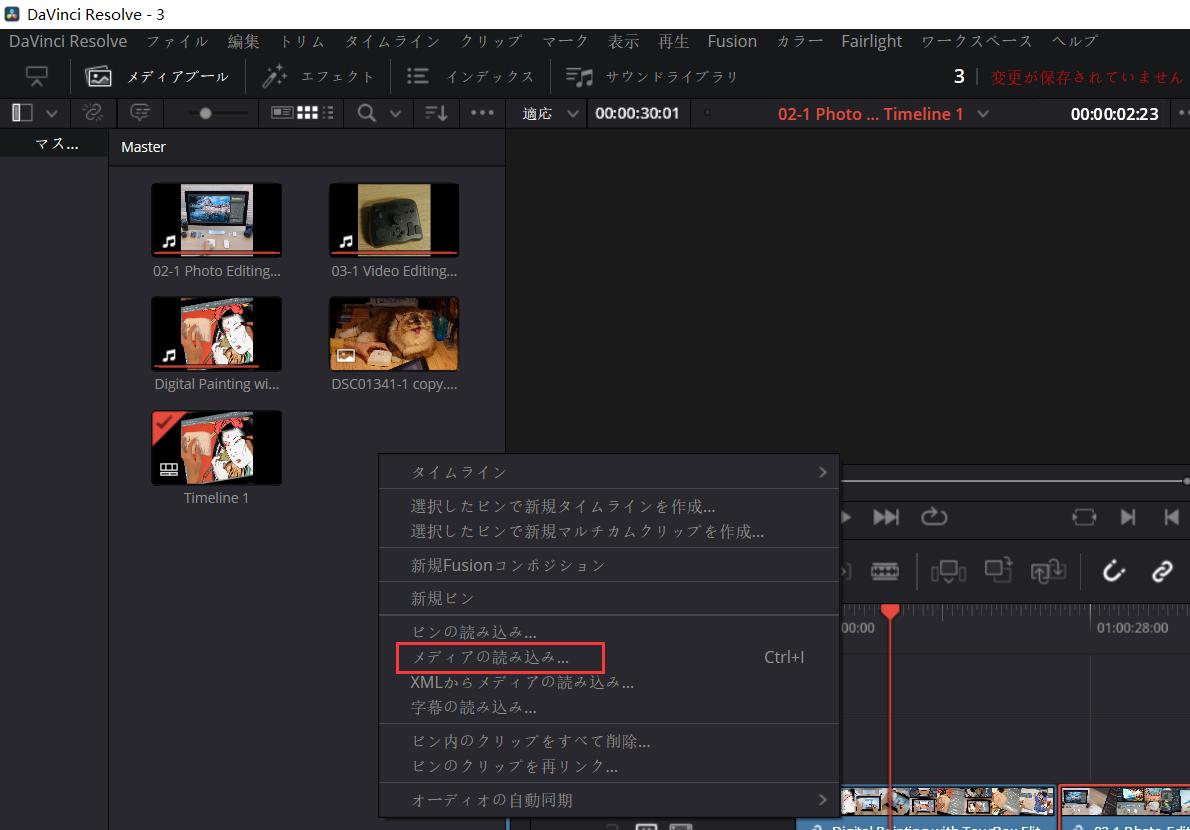
編集したい動画をロード
ステップ3:画面右上の「インスペクタ」をクリックして、「ビデオ」>「スタビライゼーション」>「スタビライズ」をクリックしてください。
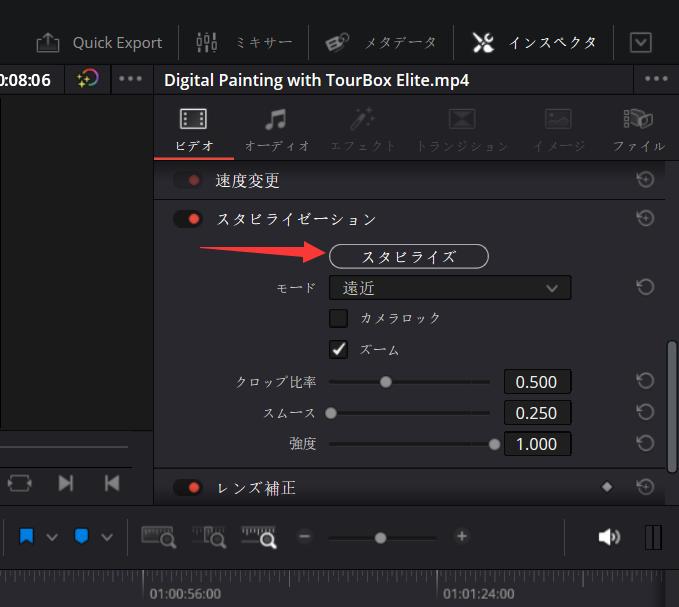
「スタビライズ」をクリック
ステップ4:手ぶれ補正の処理を完了した後、動画を再生することができます。
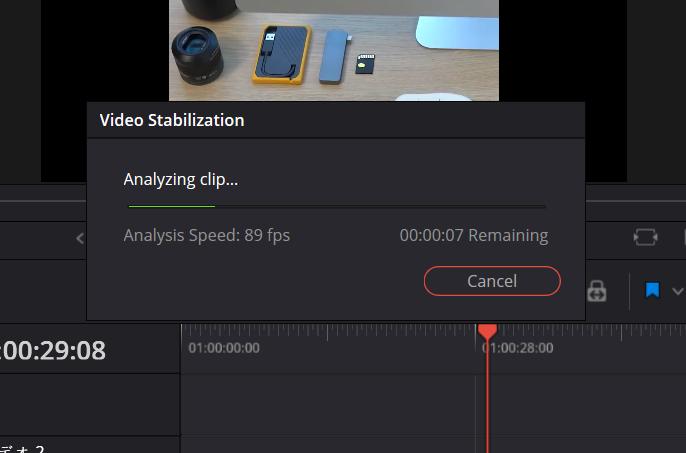
手ぶれ補正の処理
Part3、ダビンチ リゾルブに代わる最強のビデオエンハンサー
DaVinci Resolveは非常に多機能でプロフェッショナル向けのツールですが、特定の用途に応じて他のソフトウェアが優れる場合もあります。以下は、DaVinci Resolveに代わる最強のビデオエンハンサーとして評価されるソフトAnyEnhancerを紹介します。
AnyEnhancerは、AI技術を活用して動画の画質を大幅に向上させるビデオエンハンスメントツールです。古い、ぼやけた、または低画質の動画を修復し、4K解像度の高品質な映像に変換することが可能です。また、フレームレートの向上や顔のディテール復元、ノイズ除去、色補正など、様々なシナリオでの動画品質向上に対応しています。
主な特徴:
- 解像度アップスケーリング:低画質の動画を最大4Kまで引き上げて鮮明で詳細な画質を再現します。
- フレームレート最適化:AI技術を活用したフレーム補間により、動画のフレームレートを2倍または4倍に増加させます。
- 複数のフォーマット対応:MP4、AVI、MOVなどのビデオフォーマットを含み、多くのフォーマットに対応します。
- 直感的なインターフェース:初心者でも簡単に使用できるインターフェースを提供します。
- 7つのAIモデル:顔面補正、フレーム補間、ビデオノイズを除去など7つのAIモデルを持って、多様なニーズに満足できます。
AnyEnhancerの使い方:
ステップ1、PCでAnyEnhancerをダウンロードして開きます。手ぶれを補正したい動画をアップロードします。
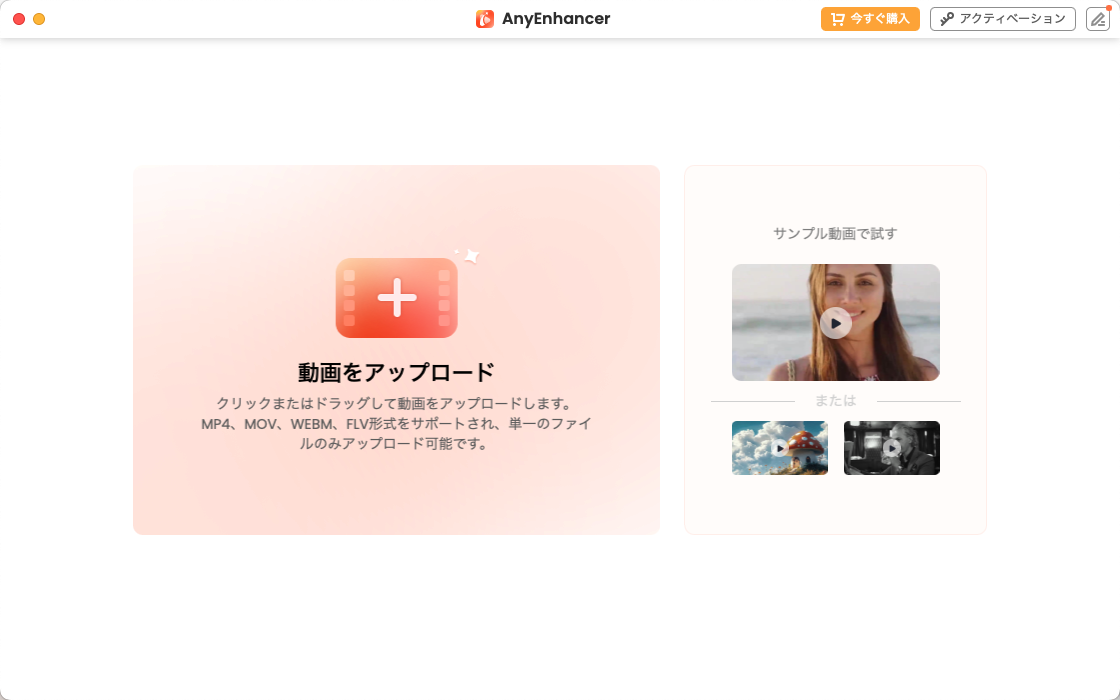
動画をアップロード
ステップ2、「フレーム補間」モデルを選択し、2xまたは4xをクリックします。
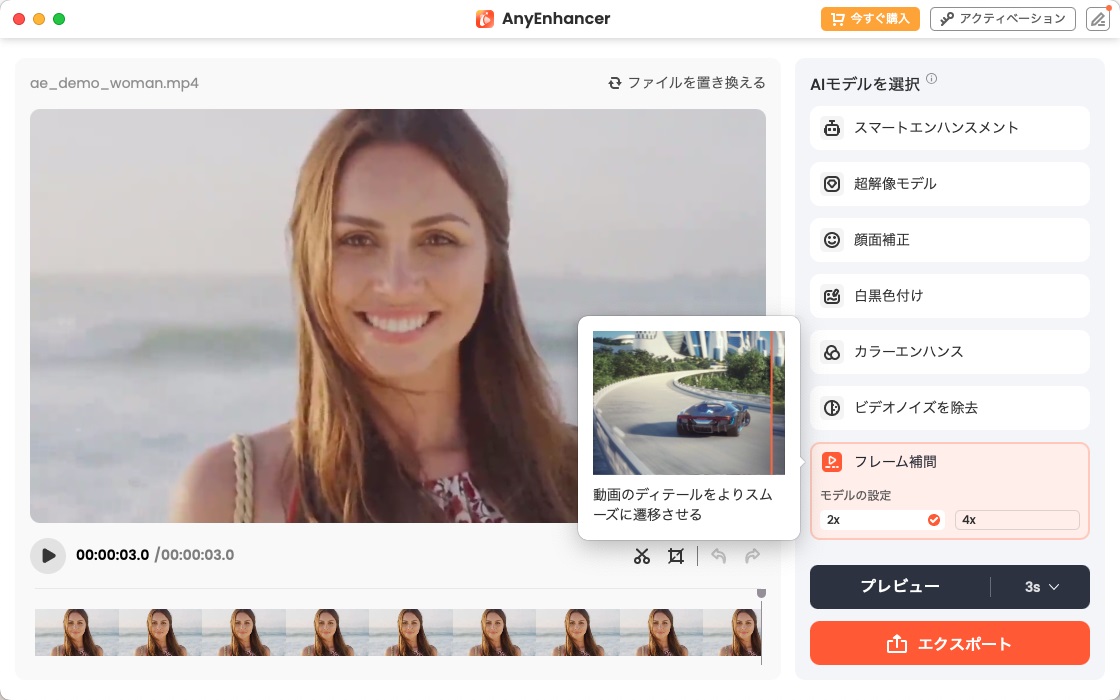
モデルを選択
ステップ3、処理した動画をプレビューします。
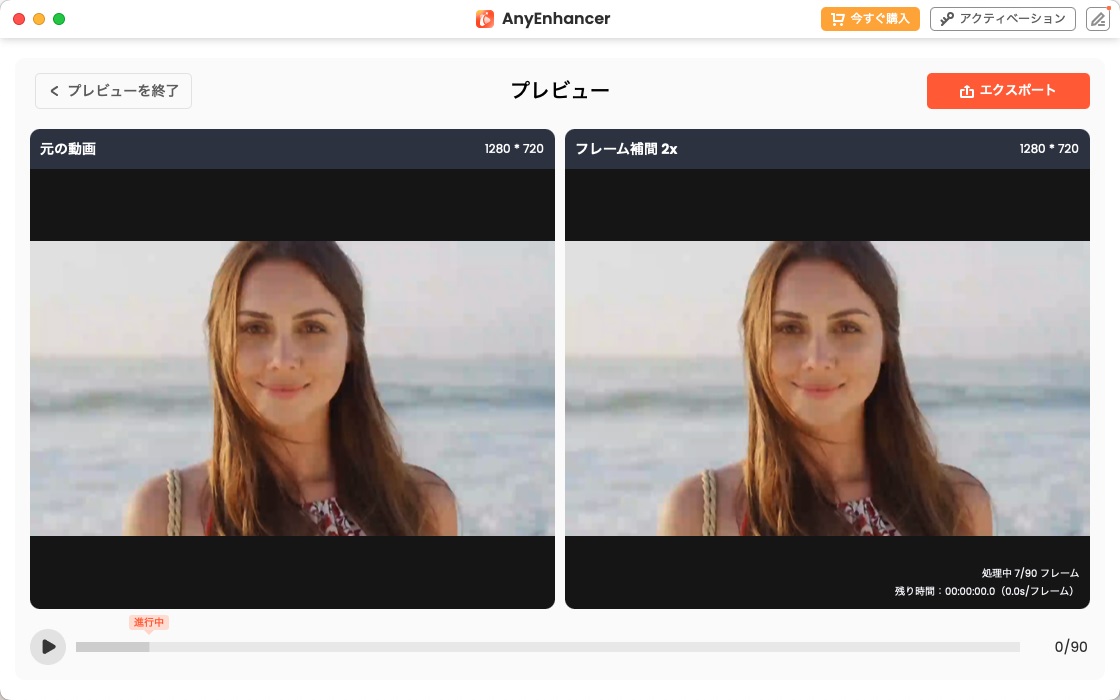
プレビュー
ステップ4、手ぶれを補正された動画をエクスポートします。
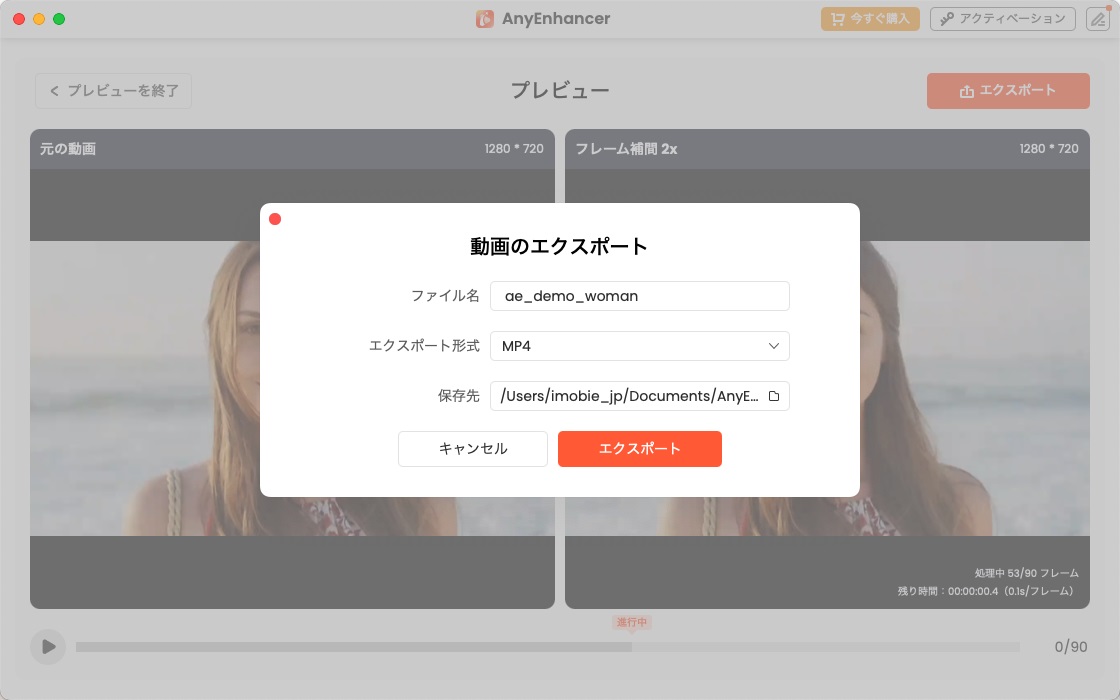
エクスポート
よくある質問
動画の手ぶれを防ぐ方法は?
1、撮影する時に三脚を使用すると、カメラを固定して手ぶれを完全に防ぐことができます。また、一脚は持ち運びが簡単で、ある程度の安定性を提供します。2、以上紹介したダビンチ リゾルブやAnyEnhancerを使えば、手ブレのない動画を作ることができます。
まとめ
今回はDaVinci Resolveを利用して、動画の手ぶれを補正する機能についての紹介です。超滑らかな動画を作りたいなら、ダビンチ リゾルブに代わる最強のビデオエンハンサーAnyEnhancerを薦めます。このソフトはスマートアルゴリズムを採用し、7つのAIモデルを備えて完璧な視覚体験を体験できます。これからAnyEnhancerでダウンロードして、手ぶれ補正を試しでみてください!
製品関連の質問? 迅速な解決策については、サポートチームにお問い合わせください >
